리눅스 환경에서는 다양한 방식으로 작업을 종료할 수 있는 여러 도구가 존재합니다. 하지만, 많은 도구들이 주로 리눅스 터미널에 초점을 맞추고 있어 간편한 작업 종료 도구에 대한 필요성이 있었습니다. 그래서 소개합니다: Gkill! Google Go로 만들어진 명령줄 기반의 앱 종료 도구입니다. Gkill은 사용자가 프로그램을 쉽게 검색하고 문제 있는 프로그램을 신속하게 중지할 수 있도록 돕습니다. 더 이상 복잡한 `kill` 명령이나 불편한 인터페이스를 사용할 필요가 없습니다.
Google Go 설치
Gkill을 사용하려면 먼저 Google의 Go 프로그래밍 언어를 설치해야 합니다. 터미널을 열고 다음 명령을 입력하여 운영 체제에 맞는 Go를 설치하십시오.
주의: Ubuntu, Debian 등의 일부 배포판에는 Google Go 설치 패키지가 있지만, $GOPATH가 제대로 설정되지 않을 수 있습니다. 이러한 경우에는 “기타 Linux” 섹션의 경로 설정 안내를 따르는 것이 좋습니다.
Ubuntu
sudo apt install golang
Debian
sudo apt-get install golang
Arch Linux
sudo pacman -S golang
Fedora
sudo dnf install golang
OpenSUSE
sudo zypper install go
기타 Linux

Google Go는 거의 모든 리눅스 배포판에서 쉽게 실행할 수 있습니다. 먼저 최신 릴리스를 `wget` 명령으로 다운로드합니다.
wget https://dl.google.com/go/go1.10.2.linux-amd64.tar.gz
다운로드가 완료되면, 압축 파일 내용을 `/usr/local/` 디렉토리에 직접 추출합니다. `tar` 명령에 `-C` 옵션을 사용하여 이를 수행합니다.
sudo tar -C /usr/local -xvzf go1.10.2.linux-amd64.tar.gz
Go는 주로 개발자 및 코더가 사용하므로 프로젝트 폴더를 설정해야 합니다. `/home/username/` 디렉토리에 이 폴더를 만듭니다. Go를 프로그래밍에 사용할 각 사용자도 프로젝트 폴더를 설정해야 합니다.
`mkdir` 도구를 사용하여 프로젝트 폴더를 만듭니다. `~/`의 권한 설정을 유지하려면 `-p` 옵션을 추가해야 합니다.
mkdir -p ~/golang-projects/{bin,src,pkg}
다음으로 `cd` 명령을 사용하여 새 디렉토리로 이동합니다.
cd ~/golang-projects/
`nano` 텍스트 편집기를 사용하여 `~/.bash_profile` 파일을 열고 파일 끝에 다음 코드를 추가합니다.
먼저 Go에서 사용할 경로를 설정합니다.
export PATH=$PATH:/usr/local/go/bin
경로가 설정되었습니다. 이제 다음 두 줄을 `~/.bash_profile`에 추가하여 `GOPATH`와 `GOBIN` 위치를 지정합니다.
export GOPATH="$HOME/golang-projects" export GOBIN="$GOPATH/bin"
모든 코드가 파일에 추가되었으면 `Ctrl + O`를 눌러 저장하고, `Ctrl + X`를 눌러 nano를 닫습니다.
Gkill 설치
Gkill은 Google Go로 작성되었기 때문에 주요 Linux 배포판의 소프트웨어 저장소에 미리 패키징된 버전이 없습니다(AUR 패키지도 없음). 따라서 Gkill을 설치하려는 사용자는 Go의 `get` 기능을 사용하여 Github에서 직접 코드를 가져와야 합니다.
go get github.com/heppu/gkill
Gkill 앱을 실행하려면 모든 경로가 올바르게 설정되어 있는지 확인하십시오. 아직 설정하지 않았다면 위의 지침에 따라 설정하십시오. 모든 설정이 완료되면 터미널에서 다음 명령을 사용하여 언제든지 Gkill 앱을 실행할 수 있습니다.
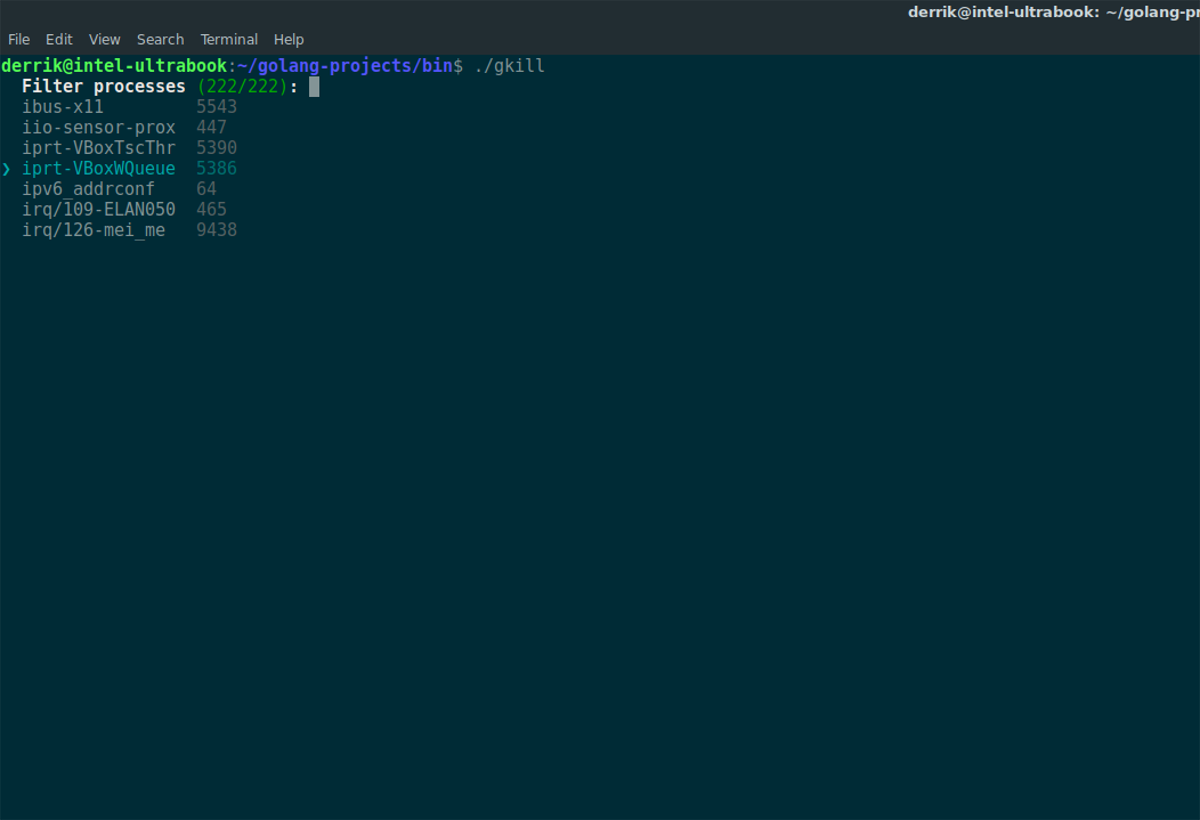
gkill
또는, 올바른 폴더로 이동하여 Gkill 앱을 직접 실행할 수도 있습니다. 먼저 `~/golang-projects` 폴더로 이동합니다.
cd ~/golang-projects
다음으로, `cd` 명령을 다시 사용하여 `bin` 하위 폴더로 이동합니다.
cd bin
이제 `./` 명령을 사용하여 Gkill 앱을 실행할 수 있습니다.
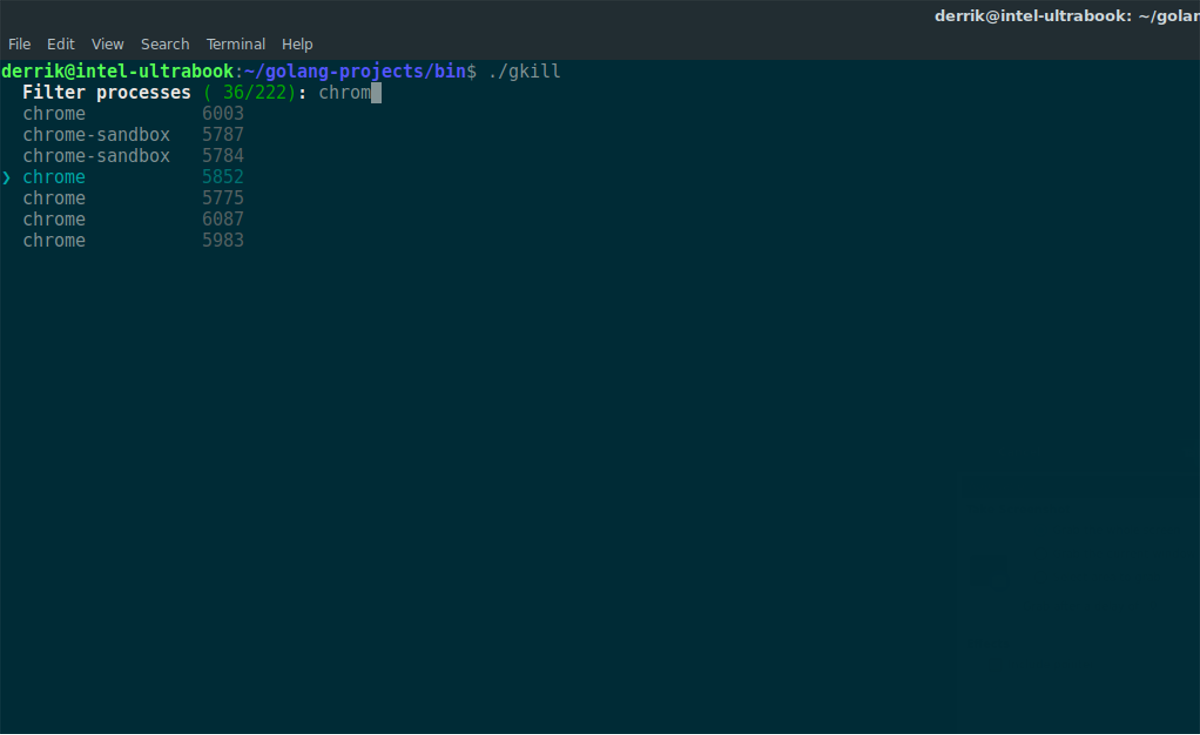
./gkill
Gkill 앱을 실행하면 매우 간단한 작업 관리자 도구가 나타납니다. 전체 화면을 차지하지 않으며, Linux PC에서 실행 중인 모든 활성 프로그램의 개요를 제공합니다. 앱을 종료하려면 먼저 화살표 키를 사용하여 위아래로 탐색하고, `Enter` 키를 눌러 응용 프로그램을 선택합니다.
프로그램이 선택되면 즉시 종료됩니다.
문제 프로그램을 빠르게 찾는 또 다른 방법은 Gkill의 필터링 시스템을 이용하는 것입니다. 찾고 있는 응용 프로그램 이름을 입력하기 시작하면 Gkill은 즉시 필터링하여 관련 결과를 보여줍니다. 여기에서 화살표 키를 사용하여 원하는 항목을 선택하고, `Enter` 키를 눌러 프로세스를 종료합니다.
Gkill 앱을 닫으려면, 어떤 방법으로 실행했든 상관없이 터미널에서 `Ctrl + Z` 단축키를 사용합니다. 그런 다음 `jobs` 명령을 실행하여 터미널 세션이 일시 중단한 프로세스 목록을 표시합니다.
중지된 Gkill 작업 옆에 있는 번호를 확인합니다. 그런 다음 터미널로 돌아가 `jobs stop` 명령을 사용하여 중단된 프로세스를 종료합니다.
참고: 명령에서 `X`를 작업 옆에 있는 숫자로 바꾸십시오(예: 1).
jobs stop X
Gkill 제거
시스템에서 Gkill을 제거하는 가장 빠른 방법은 `golang-projects` 폴더를 삭제하고 새 폴더를 다시 만드는 것입니다. 삭제할 올바른 파일을 찾기 위해 `bin` 및 `pkg` 폴더를 정리하는 것보다 삭제하는 것이 훨씬 빠릅니다. 먼저 `golang-projects` 폴더를 제거합니다.
주의: 프로젝트 폴더를 삭제하기 전에, 중요한 Google Go 관련 파일은 다른 폴더로 옮겨 안전하게 보관하십시오.
rm -rf ~/golang-projects
mkdir -p ~/golang-projects/{bin,src,pkg}